
Izmēģiniet!
Varat manuāli pielāgot kolonnu platumu vai rindu augstumu vai automātiski mainīt kolonnu un rindu izmērus, lai ietilpinātu datus.
Piezīme.: Robeža ir līnija starp šūnām, kolonnām un rindām. Ja kolonna ir pārāk šaura, lai parādītu datus, šūnā būs redzams ###.
Rindu izmēru maiņa
-
Atlasiet rindu vai rindu diapazonu.
-
Atlasiet Formatēt > rindas platumu.
-
Ierakstiet rindas platumu un atlasiet Labi.
Kolonnu izmēru mainīšana
-
Atlasiet kolonnu vai kolonnu diapazonu.
-
Atlasiet Formatēt > kolonnas platumu.
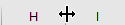
-
Ierakstiet kolonnas platumu un atlasiet Labi.
Visu kolonnu un rindu automātiska izmēru maiņa, lai ietilpinātu datus
-
Darblapas augšdaļā

-
Veiciet dubultklikšķi uz robežas. Visu kolonnu vai rindu lielums tiek mainīts, lai ietilpinātu datus.










